Aug 14, 2025 • Categoría: Soluciones para Mac • Soluciones probadas
Existen muchos tipos de aplicaciones para todo tipo de necesidades y son muy fáciles de instalar gracias al diseño dinámico e intuitivo de macOS. Con tan solo un par de clicks la aplicación estará lista para usar, sin embargo, las aplicaciones no son muy diferentes al resto de programas/software ya que estos funcionan de manera muy similar y por esta razón, también pueden fallar. Afortunadamente, estos problemas tienen solución, la información de el host de la aplicación es recuperable en caso de que tu aplicación haya fallado o incluso si la has borrado accidentalmente.
Parte 1: ¿Cómo Recuperar Aplicaciones Eliminadas?
P: Eliminé una aplicación por error. ¿Hay alguna forma de recuperarla de la unidad de disco duro de mi Mac?
Los usuarios diarios de Mac dependen de las aplicaciones para realizar sus tareas diarias. Las aplicaciones se pueden eliminar cuando ya no se consideran útiles, pero también por error o incluso por errores en el sistema (a veces generados por actualizaciones automáticas) y esto puede provocar que se elimine la información almacenada dentro de la carpeta de instalación, pero la información eliminada de tus aplicaciones es recuperable y también puedes evitar que este tipo de problema surja en el futuro tomando algunas medidas de precaución.
Parte 2: ¿Cómo se eliminan las apps del disco duro Mac?
Generalmente, las aplicaciones en computadoras Mac se eliminan mediante Launchpad o la aplicación Finder, sin embargo, las aplicaciones también se pueden eliminar inesperadamente debido a algunas razones. Estas son
- Eliminación de carpetas de aplicaciones: En muchas ocasiones, los usuarios deciden eliminar aplicaciones cuando quieren limpiar el equipo, ya que hay muchas carpetas que consideran que no serán necesarias para el futuro o, en ocasiones los usuarios observan que hay carpetas cuyo nombre no corresponde a ninguna aplicación conocida y por lo tanto las confunden con algo que se instaló o guardó por error. Si por alguna razón eliminas esas carpetas, la información también se eliminará y no podrás acceder a ella.
- Formateo del sistema no planificado: Si por alguna razón tu disco duro sufre daños (ya sea físicos o por información corrupta), es común que tengas que formatear el disco para corregir esos errores. Este proceso provoca que todo el contenido que se encuentra dentro de tu disco se borre automáticamente, por lo tanto, es recomendable hacer copias de seguridad en otro disco o alguna unidad de almacenamiento extraíble antes de formatear tu disco para luego transferir la información de nuevo a tu disco principal.
- Error en la actualización de la aplicación: Las aplicaciones deben actualizarse constantemente para que funcionen correctamente. Con el tiempo, si no las actualizas, pueden quedar en una versión desactualizada y por lo tanto no contar con soporte técnico, lo que puede resultar en problemas de incompatibilidad, inestabilidad, falta de eficiencia en las tareas, y pérdida de información.
- Reemplazo de app existente por otra: En muchos casos, algunas aplicaciones pueden reemplazar sin ningún problema a las que usamos porque tienen más funciones, ocupan menos espacio en el disco duro, tienen mejor compatibilidad con el sistema operativo, o simplemente porque tuviste una mala experiencia con una aplicación y quieres probar con una nueva. En algunos casos, es probable que las carpetas de información de la vieja aplicación sean reemplazadas por unas nuevas, y esto implica la pérdida de toda la información que no has respaldado o almacenado en una carpeta separada. Por tanto, aunque sustituir una aplicación por otra es una tarea sencilla, debes considerar guardar toda la información que se ha creado con la aplicación que quieres eliminar en una carpeta aparte para que de esta forma puedas utilizarla en un futuro con otra aplicación que sea compatible con su formato
- Reinstalación de macOS: Cualquier sistema operativo (incluido macOS) puede tener errores que deben corregirse y la solución más conveniente y pertinente es mediante la reinstalación del sistema operativo. Sin embargo, esto puede ser contraproducente si no guardas tu información importante en otro dispositivo de almacenamiento, ya que este proceso elimina tu información y aplicaciones.
Parte 3: Los Métodos Comunes para Restaurar Aplicaciones Eliminadas en tu Mac
- Restaurar desde la "Papelera"
Cuando eliminas una aplicación, siempre se envía a la aplicación "Papelera", desde esta, puedes restaurar tu aplicación y esta es la forma más fácil de hacerlo.
Paso 1: Haz clic en el icono "Papelera", que se encuentra en la esquina inferior derecha del Dock
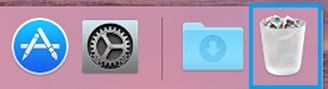
Esto te permitirá abrir la aplicación "Papelera", que es la que guarda los archivos y aplicaciones que has eliminado.
Paso 2: Busca la aplicación que deseas restaurar
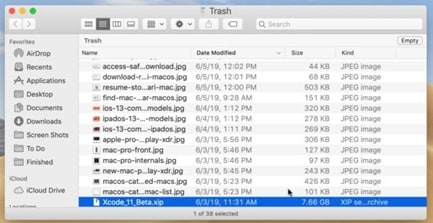
Puedes buscarla manualmente en la lista de la aplicación "Papelera" o puedes escribir su nombre en la barra de búsqueda.
Paso 3: Haz clic con el botón derecho en su icono y selecciona "Sacar de la papelera" en la lista desplegable
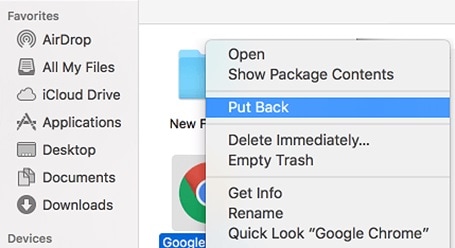
Después de eso, se mostrará una ventana emergente.
Paso 4: Inicia sesión en tu cuenta Apple ID
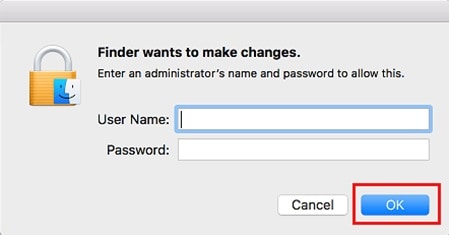
Si no haz iniciado sesión en tu cuenta, se te pedirá que lo hagas. Simplemente escribe tu nombre de usuario y contraseña de tu cuenta Apple ID y luego haz clic en "Aceptar" para iniciar sesión. Una vez que termine, la aplicación eliminada volverá a su ubicación original.
- Restaurar desde App Store
Si eliminaste una aplicación pero la compraste anteriormente, puedes descargarla nuevamente desde la App Store.
Paso 1: Abre "App Store"
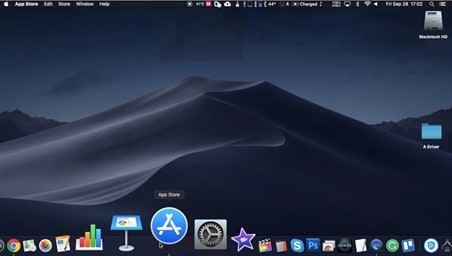
Abre esta aplicación para acceder a todas las aplicaciones que hayas instalado.
Paso 2: Haz clic en tu nombre en la esquina inferior izquierda de la ventana
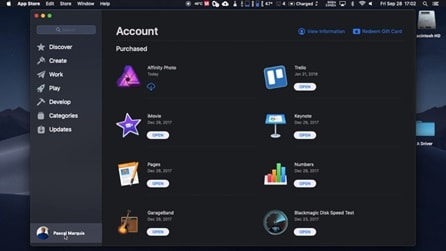
Ahora puedes ver todas las aplicaciones que has instalado, incluidas las que has eliminado. Puedes darte cuenta de cuáles has desinstalado porque debajo de sus nombres tienen un ícono de nube azul.
Paso 3: Haz clic en el icono de nube azul para descargar tu aplicación eliminada
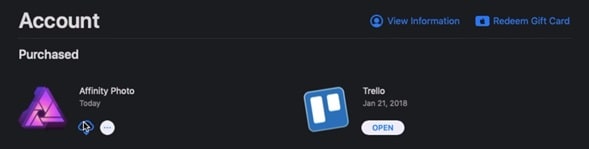
La instalación comenzará de inmediato y una vez finalizado el proceso podrás utilizar la aplicación.
- Restaurar desde el CD de Instalación
Puedes reinstalar una aplicación si tienes su CD o DVD.
Paso 1: Inserta el CD e instálala
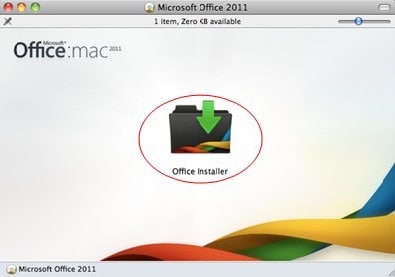
Inserta el CD en la unidad de CD. Se mostrará un menú de instalación, dependiendo de la aplicación, se pueden mostrar algunas opciones. Simplemente selecciona las opciones que se ajusten a tus necesidades y luego instálalas.
- Restaurar desde iTunes o iCloud
Aunque iTunes se utiliza principalmente para descargar y administrar archivos de música, existe una forma de recuperar aplicaciones eliminadas en una sección específica.
Paso 1: Abre "iTunes"

Abre "iTunes" para acceder a toda tu información personal.
Paso 2: Haz clic en la etiqueta "iTunes Store"
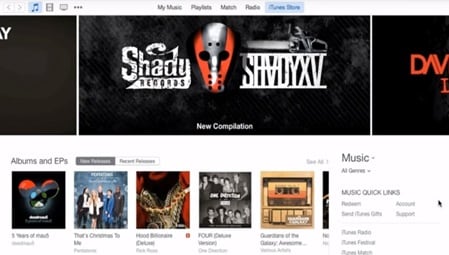
Esto te permitirá ingresar a la sección de la tienda de "iTunes".
Paso 3: Abre el menú de aplicaciones "Comprado"
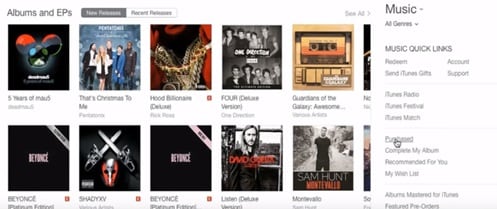
Haz clic en "Comprado" para abrir la sección de tus archivos y aplicaciones comprados.
Paso 4: Abre la sección "Aplicaciones"
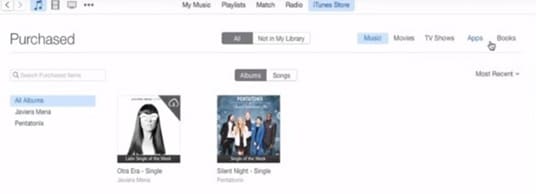
Haz clic en las etiquetas "Aplicaciones" y "No en Mi Biblioteca"
Paso 5: Busca la aplicación que deseas
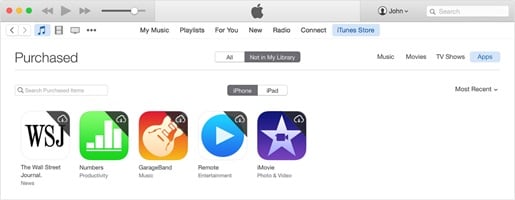
Elige la aplicación que deseas reinstalar y haz clic en el ícono de nube blanca que se encuentra en la esquina superior derecha del ícono. La instalación comenzará automáticamente y luego podrás volver a abrirla.
Parte 4: Solución Segura: Restaurar aplicaciones eliminadas
Aunque las cuatro formas de recuperar aplicaciones eliminadas son útiles y de hecho pueden restaurar tus aplicaciones, no es seguro que recuperes todos los archivos guardados, esto significa que puedes volver a usar la aplicación con todas sus funciones, pero a veces los archivos eliminados no necesariamente volverán. Esto depende exclusivamente del software, por lo que a veces puede ser un lanzamiento de moneda si recuperarás tus datos.
Existe una forma en la que puedes recuperar aplicaciones eliminadas y toda la información vinculada a ellas a través de un software simple, rápido y confiable que es Recoverit Recuperación de Datos para Mac. Puedes descargarlo en este enlace.
A continuación, te mostraré cómo recuperar la información de tus aplicaciones eliminadas.
Step 1: Selecciona la unidad
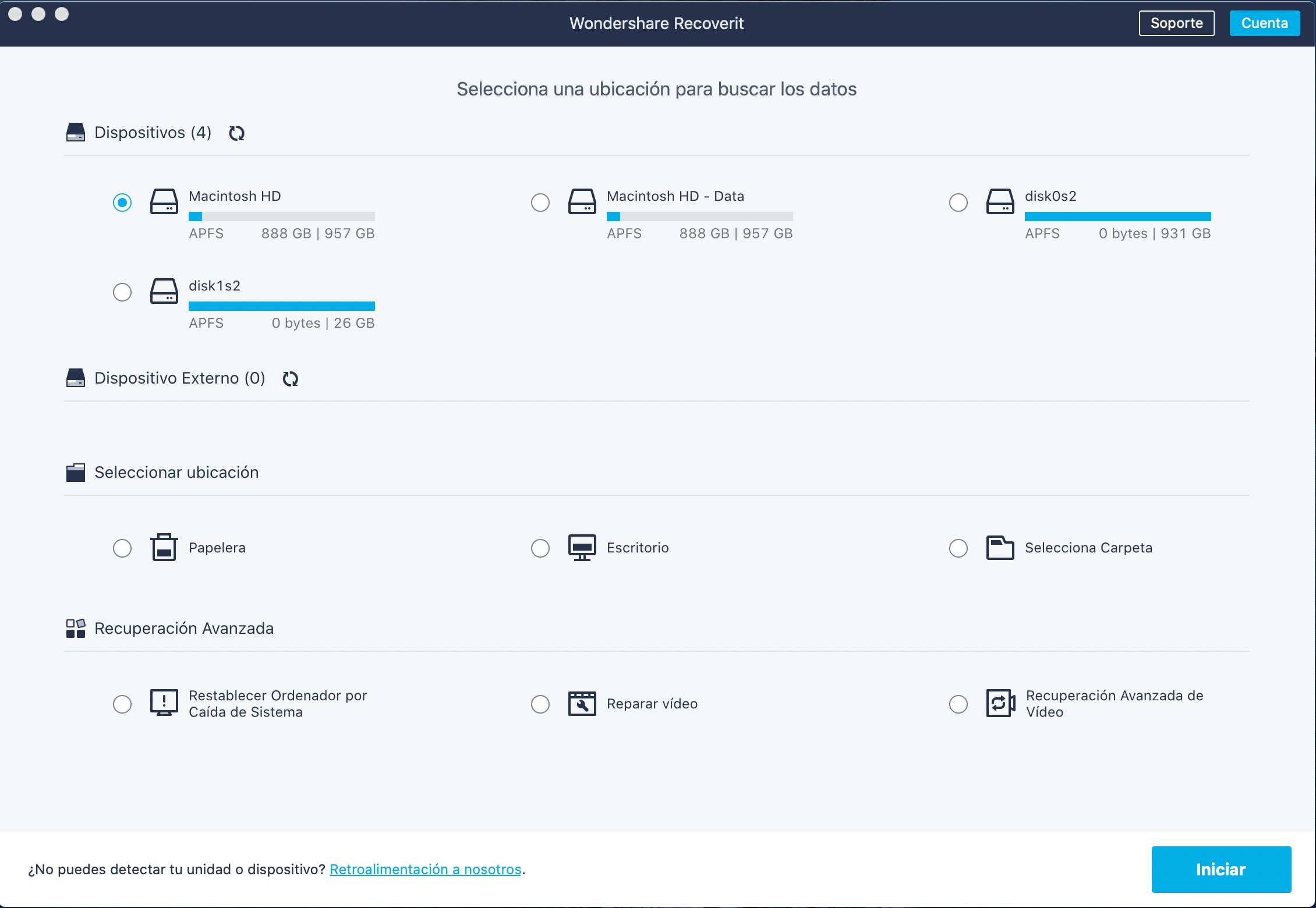
Para recuperar cualquier archivo perdido o eliminado de una unidad, debes elegirla como la ubicación de destino para el escaneo y la búsqueda de datos.
Paso 2: Escanea la Unidad
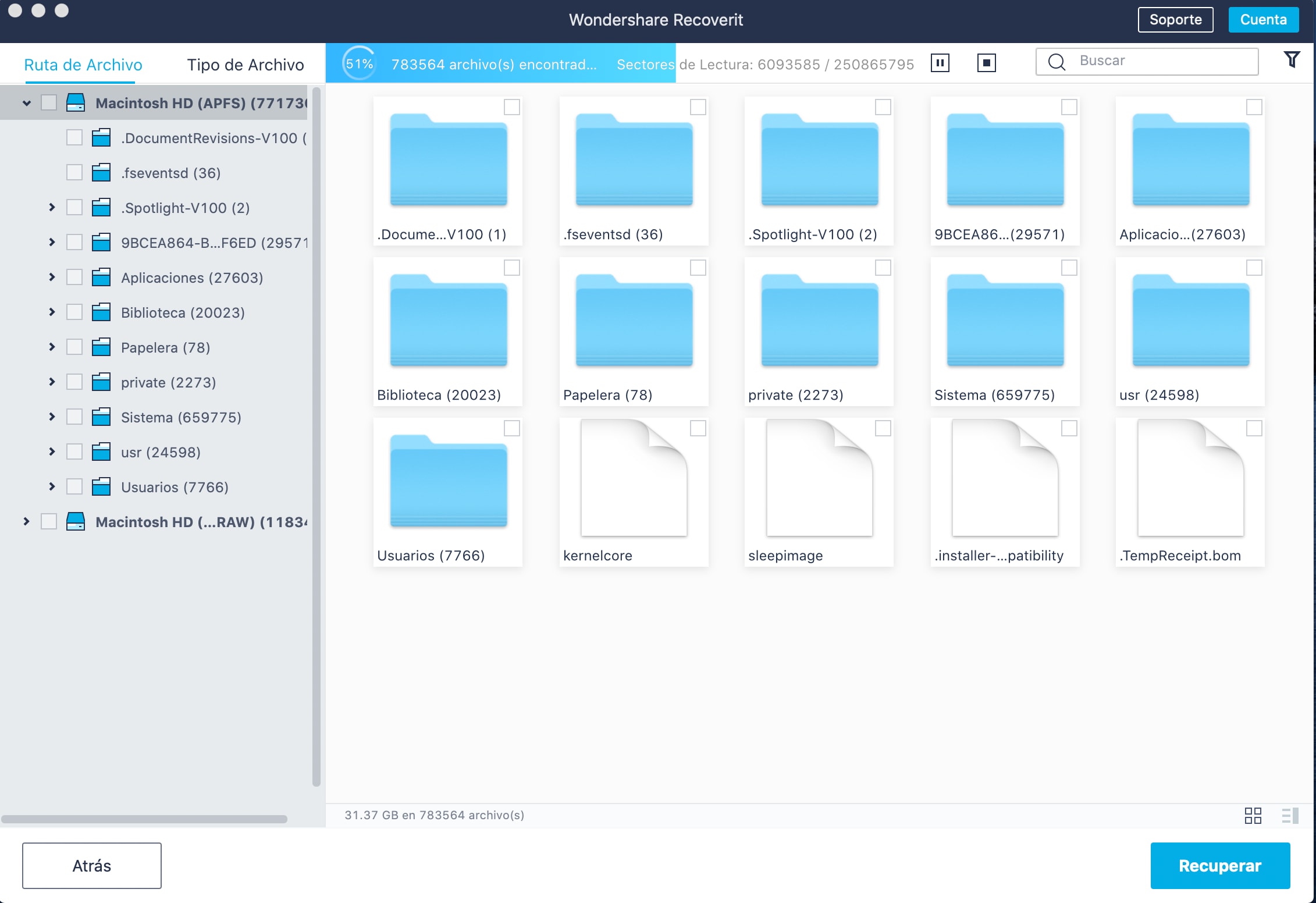
Una exploración completa comienza una vez que realizas la elección. Suele tardar unos minutos.
Durante el proceso, puedes filtrar y ubicar archivos de tu elección.
Paso 3: Previsualiza y recupera los archivos
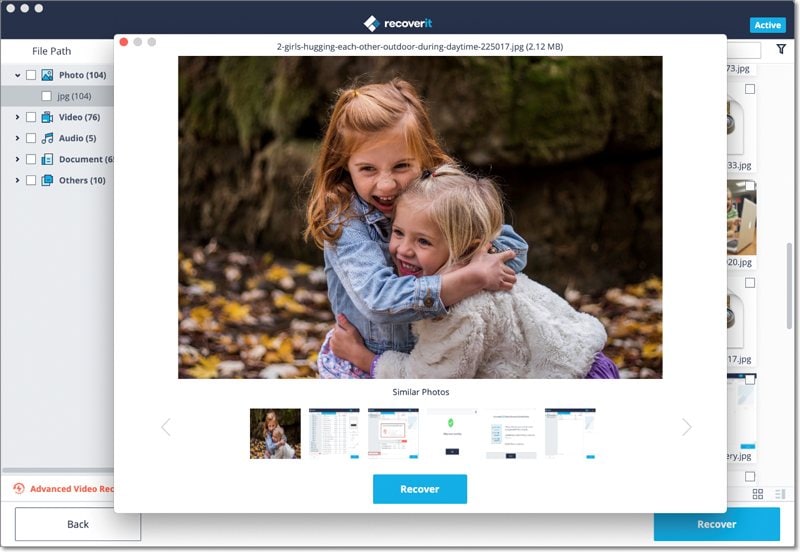
Después, Recoverit te proporciona la función de vista previa antes de la recuperación. Se puede previsuaizar una variedad de archivos, como imágenes, videos, películas, audios, música, documentos, etc. Luego, selecciona uno o más archivos que desees restaurar y haz clic en "Recuperar" para recuperarlos todos.
Conclusión
Eliminar aplicaciones en macOS es una de las formas más prácticas y eficientes de liberar espacio y mantener la información organizada. Los usuarios suelen desinstalar aplicaciones que no son necesarias en ese momento y es comprensible. Sin embargo, cuando es necesario recuperar datos de esas aplicaciones, el proceso puede ser complejo porque no siempre se restauran los archivos y esto puede ser un gran problema si no tienes ninguna copia de seguridad de tu información. Afortunadamente, Recoverit te permitirá acceder a todos los archivos que perdiste después de eliminar cualquier aplicación en solo un par de minutos. Recoverit restaurará la información eliminada y también reparará cualquier archivo dañado.
¡Ups! Página no encontrada
Qué puedes hacer:
- Verifica el error tipográfico en tu URL.
- Vuelve a la página anterior: Página anterior
- Conoce las funciones de Recoverit: Página de inicio
- Encuentra soluciones integrales:Recursos
- Prueba una búsqueda en el cuadro de abajo:








Alfonso Cervera
staff Editor